küsimus
Probleem: kuidas teisendada JPEG- ja PNG-failivorminguid Windows 10-s PDF-vormingusse?
Pean paar .jpeg- ja .png-faili teisendama .pdf-vormingusse. Kas ma peaksin selleks alla laadima kolmanda osapoole tarkvara või on seda võimalik teha ka teisiti?
Lahendatud Vastus
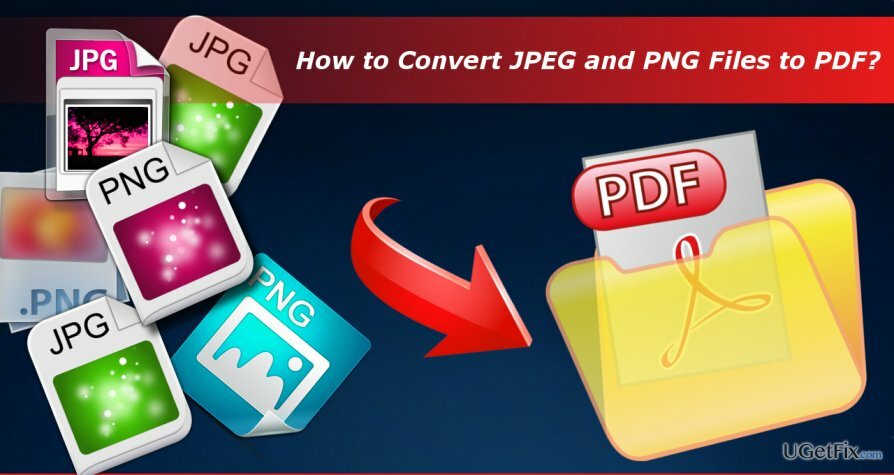
Enne JPEG- ja PNG-failivormingute PDF-vormingusse teisendamise juhiste esitamist tahaksime selgitada, mis on PDF ja miks keegi peaks seda kunagi kasutama.
Kaasaskantava dokumendi vorming (PDF)
Arvuti tippjõudluse taastamiseks peate ostma litsentsitud versiooni Reimage Reimage remonditarkvara.
Akronüüm PDF tähistab kaasaskantava dokumendi vormingut. See on failivorming, mis hõlmab kõiki trükitud dokumentidele vajalikke nõudeid. Võrreldes Microsoft Wordiga loetakse PDF-i elektrooniliseks pildiks, mida saab ainult vaadata, printida ja jagada, kuid mitte redigeerida. PDF-i standardid tagavad kasutajatele, et PDF-faili lõpptulemus vastab ISO 32000 standarditele elektroonilise dokumendivahetuse nõuete kohta.
Miks peaks keegi JPG- või PNG-faile PDF-vormingus teisendama?
Arvuti tippjõudluse taastamiseks peate ostma litsentsitud versiooni Reimage Reimage remonditarkvara.
Nagu juba märkisime, vastab PDF elektroonilise dokumendivahetuse nõuetele. Tavaliselt ei sisalda PDF-vormingus failid ainult teksti. Neid saab täiendada ja tavaliselt täiendatakse piltide, interaktiivsete nuppude, hüperlinkide, videote, manustatud fontide ja sarnase interaktiivse sisuga. Kui koostate näiteks flaieri, tööavaldust, brošüüri, ajakirja artiklit, e-raamatut või muud sarnast dokumendist ja soovite lisada pilti, peate esmalt muutma pildi failivormingu PDF.
Muide, PDF-vormingu kasutamine on praktiline, kuna PDF-id ei sõltu tarkvarast ega seadmest, See tähendab, et need failid näevad välja samamoodi ja neid saab avada mis tahes seadmes, millel on Acrobat Reader paigaldatud.

JPEG- ja PNG-failide teisendamine PDF-vormingusse
Arvuti tippjõudluse taastamiseks peate ostma litsentsitud versiooni Reimage Reimage remonditarkvara.
Enne Windows 10 väljalaskmist on Windowsi kasutajad pidanud teiste failivormingute PDF-vorminguks teisendamiseks alla laadima kolmanda osapoole tarkvara. Kahjuks laadisid inimesed PDF-i teisendajate asemel sageli alla pahavara. Õnneks toetab Windows 10 vaikimisi PDF-faile. Microsoft Edge on muudetud PDF-i vaikelugejaks, mistõttu pole PDF-failide vaatamiseks vaja alla laadida Acrobat Readerit ega muud lisatarkvara. Lisaks on Windows 10-l sisseehitatud PDF-i teisendamise funktsioon nimega Printimine PDF-iks. Selle funktsiooni kasutamiseks JPEG- ja JPG-failide PDF-vormingus teisendamiseks peate lihtsalt järgima neid samme.
- Avatud File Explorer ja navigeerige kausta, mis sisaldab pildifaili, mille soovite PDF-iks teisendada.
- Pildi avamiseks topeltklõpsake sellel.
- Pärast avamist vajutage Ctrl + P kuni avage jaotis Prindi.
- Valige Microsoft Print PDF-i teie printerina.
- Vajutage Prindi nuppu avamiseks Prindiväljundi salvestamise dialoog.
- Andke äsja loodud PDF-failile nimi ja klõpsake Salvesta.
NÕUANNE. Kui te ei näe valikut Microsoft Print to PDF, peate PDF-i teisendaja funktsiooni käsitsi sisse lülitama. Selleks paremklõpsake Windowsi võti ja valige Kontrollpaneel. Avatud Programmid ja funktsioonid jaotist ja klõpsake Turn Windowsi funktsioone sisse või välja.
Kui olete proovinud alla laadida kolmanda osapoole PDF-muundurit ja komistasite viirusele/pahavarale, kontrollige süsteemi täielikku ReimageMaci pesumasin X9 aitaks sul sellega toime tulla.
Optimeerige oma süsteem ja muutke see tõhusamaks
Optimeerige oma süsteem kohe! Kui te ei soovi oma arvutit käsitsi kontrollida ja teil on raskusi seda aeglustavate probleemide leidmisega, võite kasutada allpool loetletud optimeerimistarkvara. Kõiki neid lahendusi on ugetfix.com meeskond testinud, et olla kindel, et need aitavad süsteemi täiustada. Arvuti optimeerimiseks vaid ühe klõpsuga valige üks järgmistest tööriistadest.
Pakkumine
tee seda kohe!
Lae allaarvuti optimeerijaÕnn
Garantii
tee seda kohe!
Lae allaarvuti optimeerijaÕnn
Garantii
Kui te pole Reimage'iga rahul ja arvate, et see ei suutnud teie arvutit täiustada, võtke meiega julgelt ühendust! Palun esitage meile kõik oma probleemiga seotud üksikasjad.
See patenteeritud parandusprotsess kasutab 25 miljonist komponendist koosnevat andmebaasi, mis võib asendada kasutaja arvutis kõik kahjustatud või puuduvad failid.
Kahjustatud süsteemi parandamiseks peate ostma selle litsentsitud versiooni Reimage pahavara eemaldamise tööriist.

Täiesti anonüümseks jäämiseks ning Interneti-teenuse pakkuja ja valitsus luuramise eest teie peal, peaksite tööle võtma Privaatne Interneti-juurdepääs VPN. See võimaldab teil luua Interneti-ühenduse, olles samal ajal täiesti anonüümne, krüpteerides kogu teabe, takistades jälgijaid, reklaame ja pahatahtlikku sisu. Kõige tähtsam on see, et te lõpetate ebaseadusliku jälitustegevuse, mida NSA ja teised valitsusasutused teie selja taga teevad.
Arvuti kasutamise ajal võivad igal ajal juhtuda ettenägematud asjaolud: see võib elektrikatkestuse tõttu välja lülituda, a Võib ilmneda sinine surmaekraan (BSoD) või juhuslikud Windowsi värskendused võivad masinas ilmuda, kui mõneks ajaks ära läksite. minutit. Selle tulemusena võivad teie koolitööd, olulised dokumendid ja muud andmed kaotsi minna. To taastuda kaotatud faile, saate kasutada Data Recovery Pro – see otsib kõvakettal veel saadaval olevate failide koopiate hulgast ja toob need kiiresti alla.